Código de acceso de tiempo de pantalla
Si eres un usuario de iPhone, te habrías topado con este término código de tiempo de pantalla. Es un código de 4 dígitos que se usa para proteger la configuración de seguridad de tu iPhone. Desempeña un papel vital en el servicio de restricción y seguridad de su dispositivo. Si hubieras olvidado el código de tiempo de pantalla, entonces es difícil realizar los cambios necesarios en la configuración de seguridad de su iPhone. Existen métodos sobrantes para recuperar la contraseña olvidada. En este artículo, descubrirá formas eficientes de recuperarlos de forma segura. Con este código de acceso, puede establecer limitaciones para el tiempo de pantalla y administrar el uso del dispositivo de manera óptima. Te ayuda a analizar el tiempo que pasas en la pantalla y te protege de ser adicto a los dispositivos. Use este artículo para explorar las mejores formas de recuperar el código de acceso de tiempo de pantalla de manera eficiente.
- Parte 1: ¿Cuál es el código de acceso de tiempo de pantalla?
- Parte 2: ¿Cómo configurar el código de acceso de tiempo de pantalla?
- Parte 3: ¿Cómo ver los informes de tiempo de pantalla y establecer límites?
- Parte 4: ¿Cómo administrar el tiempo de pantalla?
- Parte 5: ¿Qué sucede después de 10 intentos fallidos de contraseña de tiempo de pantalla?
Parte 1: ¿Cuál es el código de acceso de tiempo de pantalla?
La código de tiempo de pantalla parece ser un entorno increíble diseñado exclusivamente para ayudar a los padres a establecer un control completo de las actividades de pantalla de sus hijos. Este código de acceso ayuda a establecer límites de tiempo para las aplicaciones y vigila el tiempo dedicado a cada aplicación en su dispositivo. Si olvidó este código de acceso, entonces se frustra al usar la aplicación específica más allá de los límites establecidos. Cuando la aplicación está relacionada con cualquier plataforma de intercambio de documentos y mensajería, se convierte en un dolor de cabeza para continuar con sus trabajos. Para resolver este problema, aquí viene una herramienta eficiente para sorprender con sus increíbles funciones. También puede encontrar esta función con el dispositivo Android utilizando una herramienta de terceros. Establezca límites de tiempo para su pantalla y adminístrelos de manera óptima para garantizar un uso restringido.
Parte 2: ¿Cómo configurar el código de acceso de tiempo de pantalla?
Aquí, aprenderá a configurar un código de tiempo de pantalla en el gadget usando la cuenta de Microsoft. Navegue por los pasos con cuidado y establezca límites de tiempo para cada aplicación disponible en su dispositivo. Inicialmente, debe iniciar sesión en su cuenta de Microsoft conectada con su grupo familiar. Seleccione el nombre del miembro de la familia o del niño de la lista disponible y elija la opción ‘Tiempo de pantalla’. Ahora, establezca límites de tiempo y horarios para cada aplicación en el dispositivo o también puede implementar la restricción para todo el dispositivo. Utilice los controles para establecer límites de tiempo específicos y guardar los cambios.
Puede restringir el tiempo de pantalla estableciendo límites de tiempo e incrustando este código de acceso para proteger la configuración de modificaciones adicionales. Es imposible editar esta configuración sin ingresar el código de acceso autorizado. Este código de acceso juega un papel vital en la protección de la configuración del tiempo de pantalla en el dispositivo.
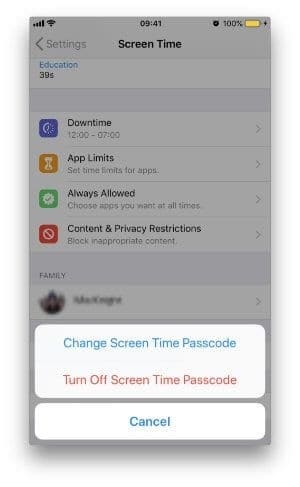
Parte 3: ¿Cómo ver los informes de tiempo de pantalla y establecer límites?
Para ver el informe de tiempo de pantalla, debe ingresar el código de acceso y navegar por la sección de informes. En este informe, puede encontrar el tiempo dedicado a cada aplicación. Según los resultados, cambie la configuración de la pantalla y cambie el límite de tiempo. En iPhone, puede encontrar esta opción como un programa integrado. Para los dispositivos Android, puede implementar esta función mediante el control parental o las aplicaciones de enlace familiar. En iPhone, puede navegar a través de la opción de tiempo de pantalla desde el menú de configuración y ver los informes de pantalla sin esfuerzo. En dispositivos Android, puede presenciar el informe en las aplicaciones instaladas. Puede ver un informe semanal con datos relacionados con los usos de la aplicación en una semana. Una pantalla gráfica describe los datos con precisión.
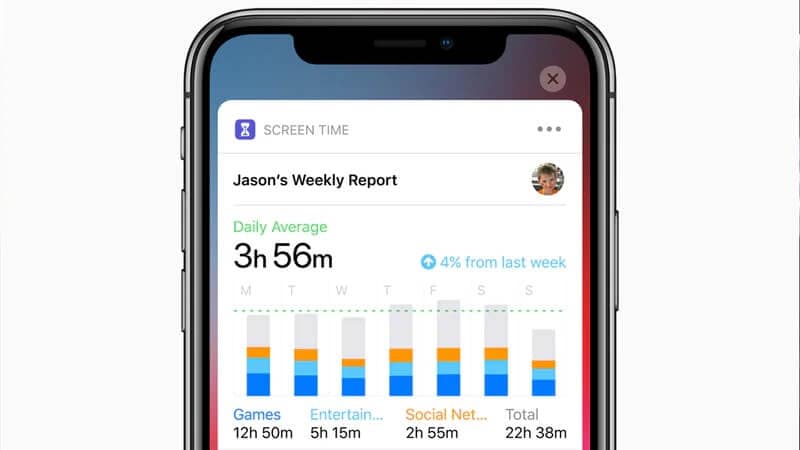
Parte 4: ¿Cómo administrar el tiempo de pantalla?
Puede administrar el tiempo de pantalla configurando horarios óptimos para usar los dispositivos. Asegúrese de que su pantalla esté apagada antes de una hora de su hora de acostarse. Anime a sus hijos a apagar sus pantallas durante las comidas. Emocione a los niños agregando tiempo adicional frente a la pantalla al final del día por sus esfuerzos en aceptar el tiempo de pantalla programado. Administre los tiempos de pantalla de manera profesional y reduzca el uso de dispositivos en su familia. La restricción del tiempo de pantalla ayuda mucho a los padres a proteger a sus hijos de volverse adictos a los dispositivos. Le ayuda a realizar un seguimiento de las actividades de su dispositivo y le brinda una visión clara del uso de su teléfono.
Parte 5: ¿Qué sucede después de 10 intentos fallidos de contraseña de tiempo de pantalla?
Después de intentar una contraseña incorrecta 10 veces, la pantalla se bloquea durante 60 minutos. Es imposible hacer cambios durante una hora. No haga más intentos con el código de acceso incorrecto. Hay un método predeterminado para restablecer el código de acceso de tiempo de pantalla en iPhone. En lugar de bloquear su dispositivo, pruebe algunos métodos efectivos para restablecer o recuperar el código de acceso en poco tiempo. Para restablecer el código de acceso, presione la opción ‘Olvidé mi contraseña’ e ingrese las credenciales de ID de Apple para ingresar la nueva contraseña. Puede restablecer con éxito una nueva contraseña y modificar la configuración del tiempo de pantalla rápidamente.
Consejo: ¿Olvidó el código de acceso de tiempo de pantalla, cómo hacerlo?
Un método alternativo para recuperar el código de acceso de tiempo de pantalla para el dispositivo iOS es hacer uso de una aplicación DrFoneTool de herramientas de terceros. El módulo de administrador de contraseñas está disponible exclusivamente para la plataforma iOS para recuperar las contraseñas en su iPhone. Es una herramienta efectiva que lo ayuda a recuperar las contraseñas olvidadas disponibles en su dispositivo en poco tiempo. Habría sabido acerca de las técnicas excedentes, la herramienta DrFoneTool es una aplicación confiable y puede utilizarla sin dudarlo.
Funcionalidades de DrFoneTool – Administrador de contraseñas (iOS)
- Recupera tus credenciales de ID de Apple.
- Recupere su contraseña de tiempo de pantalla rápidamente
- El proceso de recuperación de contraseña se lleva a cabo de forma segura sin problemas de fuga de datos.
- Se produce una recuperación de contraseña más rápida y muestra los resultados en un formato organizado para un acceso rápido.
- Puede recuperar todas las contraseñas ocultas en su iPhone rápidamente.
Las funcionalidades anteriores lo ayudarán a alcanzar las credenciales deseadas. Puede usar estas funciones para recuperar las contraseñas olvidadas en sus dispositivos iOS. Estas características destacadas aumentan la confiabilidad de esta aplicación. La interfaz simple alienta a una persona promedio a operar en esta plataforma con confianza. No se necesitan habilidades especiales para dominar este entorno. Basta con navegar por los tutoriales disponibles en su web oficial para realizar cualquier tarea de recuperación de datos. Siga las pautas cuidadosamente para terminar con resultados sin errores. Una excelente herramienta que ayuda a los usuarios de dispositivos a recuperar rápidamente los datos olvidados.

El proceso paso a paso para recuperar las contraseñas en su iPhone. Navegue por los siguientes pasos con cautela sin saltarse ninguno.
Paso 1: instala la aplicación
Visite el sitio web oficial de la aplicación DrFoneTool y descargue el programa según las necesidades del sistema operativo de su dispositivo. Puede optar por la versión de Windows o Mac y descargarla en consecuencia. Instálelo siguiendo las instrucciones del asistente e inicie el programa con un doble toque en el icono de la herramienta.
Paso 2: Conecta tu iPhone con la PC
En la pantalla de inicio, elija el módulo ‘Administrador de contraseñas’ y luego conecte su iPhone con la PC usando un cable USB confiable. Asegúrese de que la conexión sea firme durante todo el procedimiento de recuperación de contraseña para superar los problemas de pérdida de datos.

Paso 3: Comience el escaneo
A continuación, toque el botón ‘Iniciar escaneo’ para activar el procedimiento de escaneo. Esta aplicación escanea su iPhone y muestra las contraseñas disponibles en el dispositivo como una lista. Puede elegir la contraseña olvidada deseada de los elementos que se muestran.

Paso 4: exporta las contraseñas
Puede transferir las contraseñas recuperadas a cualquier espacio de almacenamiento usando esta opción Exportar. Seleccione la contraseña y toque el botón ‘Exportar’ para convertirlos como archivos CSV para un proceso de transferencia fácil. Guarde la contraseña en formato CSV para un procedimiento de fácil acceso.

Después de completar los pasos anteriores, desconecte su iPhone de su PC y use las contraseñas recuperadas para sus necesidades sin ningún problema. Durante el procedimiento de escaneo, debe esperar unos minutos hasta que se complete el proceso. Había recuperado con éxito su contraseña anterior sin ningún problema. La aplicación DrFoneTool lo ayuda a recuperar todas las contraseñas posibles ocultas en su teléfono de manera eficiente. La visualización bien organizada de las contraseñas recuperadas le permite acceder a una específica con comodidad. Busque rápidamente las contraseñas olvidadas deseadas en su iPhone usando este increíble programa DrFoneTool.
Conclusión
Por lo tanto, este artículo le ha brindado datos esclarecedores sobre la recuperación de código de tiempo de pantalla. Utilice el contenido anterior para recuperar las contraseñas olvidadas sin esfuerzo. La aplicación DrFoneTool es el programa perfecto para hacer frente a las operaciones de recuperación de contraseña de manera eficiente. Con esta aplicación, puede recuperar contraseñas relacionadas con ID de Apple, inicios de sesión en sitios web, redes sociales. Un método cómodo para recuperar la contraseña perdida en poco tiempo. Elija la aplicación DrFoneTool y recupere las contraseñas de forma segura. Manténgase conectado con este artículo para descubrir formas eficientes de recuperar las contraseñas olvidadas en sus dispositivos.
últimos artículos